Windows 8 pieskāriena interfeiss ir milzīgs izbraukums no Windows 7 darbvirsmas, bet jums nav jābūt tikai citam ķieģeļam sienā.
Jūs varat padarīt jūsu Windows 8 pieskāriena interfeisu par unikālu, nevis tikai ar savu dzīvo flīžu izvēli, bet ar krāsām, fona modeļiem un bloķēšanas ekrāna tapetēm. Šeit ir mūsu rokasgrāmata par to, kā personalizēt sistēmu Windows 8.

Iestatījumi
Visus iestatījumus, kas saistīti ar Windows 8 ierīces izskatu maiņu, var atrast vienā vietā. Uzsākt burvju joslu (skatiet mūsu 50 Windows 8 padomus, numurus 23-27, kā to izdarīt) un izvēlieties Iestatījumi. Alternatīvi, vienkārši nospiediet Windows + I. Iestatījumu joslas apakšdaļā noklikšķiniet uz saites, kas saka "Mainīt datora iestatījumus". Kad tiek atvērta lietotņu iestatījumi, pārbaudiet, vai esat sadaļā Personalizēšana - tas ir saraksta augšpusē kreisajā pusē.

Bloķēšanas ekrāna tapetes
Windows 8 bloķēšanas ekrāna iestatījumi ir sadaļa Personalizēšana. Pirmais, kas jādara, ir iestatīt fonu. Jūs atradīsiet, ka operētājsistēmai Windows 8 ir ierobežots skaits iebūvēto tapešu, bet jūs varat izvēlēties jebkuru diska attēlu, izmantojot pogu "Pārlūkot".
Jūs varat padarīt lietas vēl interesantākas, meklējot Windows veikalu “bloķēšanas ekrānam” un izvēloties no vairākām lietotnēm, kas katru dienu mainīs jūsu fonu. Es varu ieteikt Chameleon, Bing My Lockscreen un Astronomy Day of the Day.

Bloķēšanas ekrāna progr
Windows 8 ļauj izvēlēties ne vairāk kā septiņas lietotnes, kas bloķēšanas ekrānā parādīs paziņojumu skaitu. Tie ir bloķēšanas ekrāna personalizācijas iestatījumos zem sadaļas Fona attēls. Vienkārši noklikšķiniet uz katra slota un izvēlieties no pieejamo saderīgo lietotņu saraksta.
Ir astotā slota, kas parāda detalizētu informāciju - piemēram, izvēloties kalendāru, varat skatīt visas nākamās tikšanās detaļas. Skatiet rindu “Izvēlēties lietotni, lai parādītu detalizētu statusu”, un atkal izvēlieties no saderīgu lietotņu saraksta.

Ja jūtat piedzīvojumu, jūs varat pievienot papildu paziņojumu rindu, atverot RegEdit, pārvietojoties uz 'HKEY_CURRENT_USER Programmatūra Microsoft Windows CurrentVersiveShell Grid' un rediģējiet 'Layout_MaximumRowCount' vērtību līdz vērtībai starp 1 un 9.

Sākuma ekrāns
Personalizēšanas iestatījumu sākuma ekrānā sadaļā ir 25 krāsu shēmas un 20 no tā, ko Microsoft sauc par tetovējumiem. Tetovējumi ir dažādu stilu mākslas modeļi, kuru krāsas ietekmē izvēlētā krāsu shēma.
Ja vēlaties izlaist no Microsoft piedāvātajiem 20 tetovējumiem, šī bezmaksas programma, ko augšupielādējis DeviantArt lietotājs, ļauj izmantot jebkuru vēlamo attēlu. (Lūdzu, ņemiet vērā, ka ne I, ne CNET nevar garantēt tās efektivitāti vai drošību, lai gan man nebija problēmu.)

Konta attēls
Personalizēšanas iestatījumu pēdējā sadaļā varat iestatīt attēlu kā ieejas iemiesojumu. Varat izvēlēties attēla failu vai izmantot kameras lietotni, lai uzņemtu jaunu fotoattēlu savā tīmekļa kamerā.

Pierakstīšanās iespējas
Windows 8 ļauj jums pieteikties, izmantojot Microsoft konta paroli, taču tas nav vienīgais veids, kā pierakstīties. Ja noklikšķināt uz lietotnes Iestatījumi sadaļas “Lietotājs”, jūs atradīsiet sadaļu Pierakstīšanās. Šeit jūs varat izvēlēties iestatīt četrciparu PIN vai izvēlēties fotoattēlu, uz kura jūs zīmējat ar pirkstu vai peli, žestus ierīces atbloķēšanai.
Ja vēlaties pilnībā atslēgt bloķēšanas ekrānu, sākuma ekrānā ierakstiet 'gpedit.msc' un dodieties uz Datora konfigurācija> Administratīvie veidnes> Vadības panelis> Personalizēšana. Pēc tam atveriet 'Nerādīt bloķēšanas ekrānu' un atlasiet opciju Iespējot.

Sakārtot flīzes un grupas
Zvaigznes ekrānā varat izveidot jaunu flīžu grupu, nometot flīzi vertikālajā caurspīdīgajā joslā, kas parādās ikreiz, kad velciet flīzes starp divām grupām.
Lai pārvietotu vai pārdēvētu visu flīžu grupu, tāliniet, piespiežot skārienpaliktni vai noklikšķinot uz simbola “-” ekrāna apakšējā labajā stūrī. Pēc tālummaiņas jūs varat pārvietot visu grupu, velkot un nometot. Lai nosauktu (vai pārdēvētu) grupu, vienkārši ar peles labo pogu noklikšķiniet uz grupas un rīkjoslā atlasiet “Name Group”.









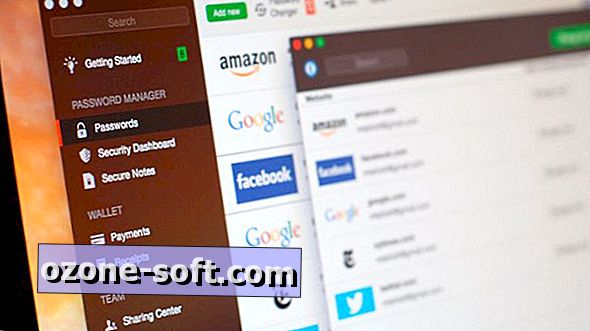


Atstājiet Savu Komentāru